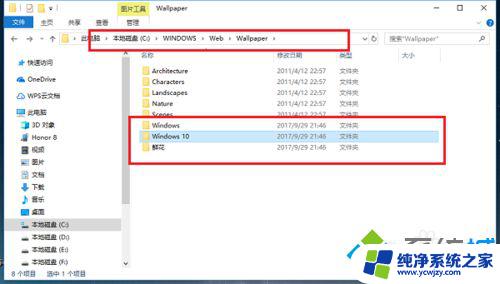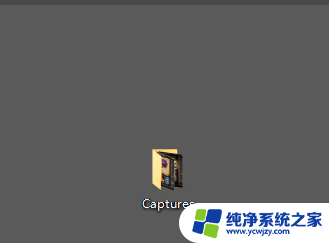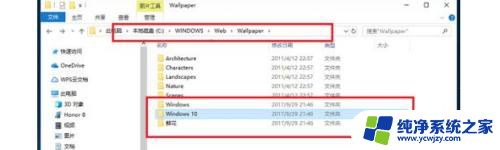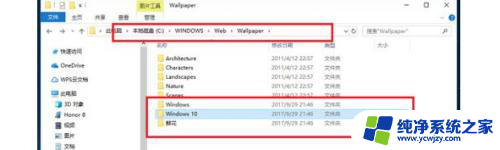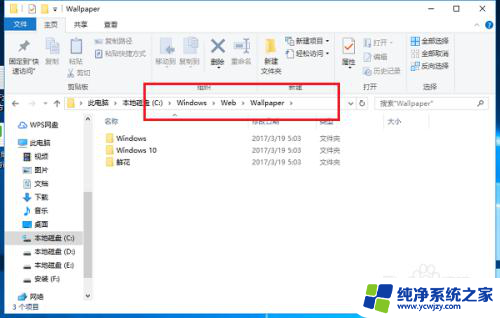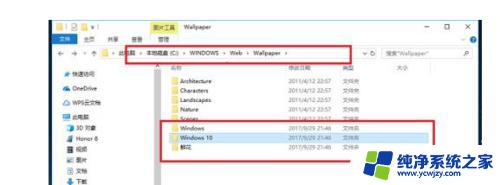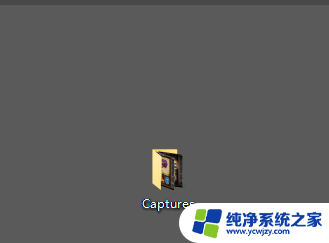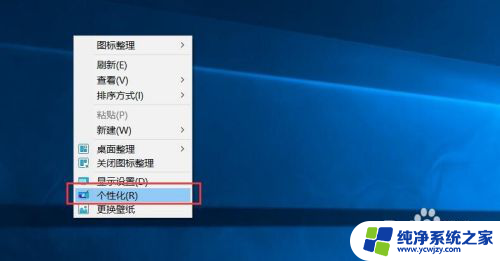电脑休眠时桌面图片存在什么位置 WIN10系统待机界面图片在哪个文件夹
在WIN10系统中,当电脑进入休眠状态时,桌面图片被存放在哪个文件夹呢?这是一个让很多电脑用户感到困惑的问题,在WIN10系统中,待机界面的图片实际上被存放在系统文件夹中的一个特定位置。通过了解这个位置,我们可以轻松找到并更改待机界面的图片。接下来我们将一起探索WIN10系统中待机界面图片的存放位置,为电脑休眠时的个性化设置提供更多可能性。
具体方法:
1.打开WIN10系统界面,单击鼠标右键。在弹出的菜单中选择【个性化】。
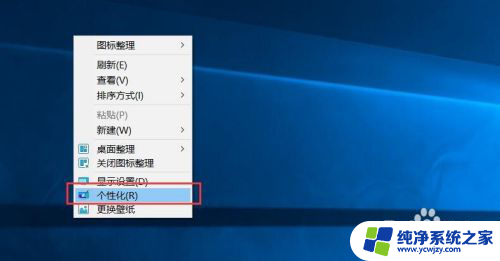
2.进入个性化页面设置,点击【锁屏界面】。

3.在预览界面中,我们可以看到电脑待机时的界面,下图就是一幅待机界面。
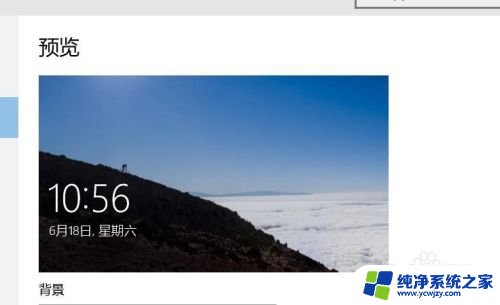
4.查看背景一栏,我们会看到待机界面显示的多张图片。我尝试着吧这几张图片复制下来,可是无法复制图片。
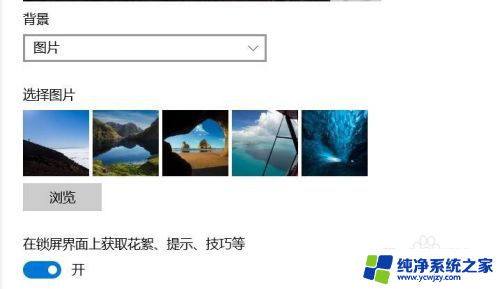
5.无法思考我就思考起来,联想到编程思想。这一定在系统盘的一个文件夹中,于是我打开系统盘,凭着编程人员的命名方式还真找到了。打开系统盘里面的系统文件夹,然后找到web文件夹。
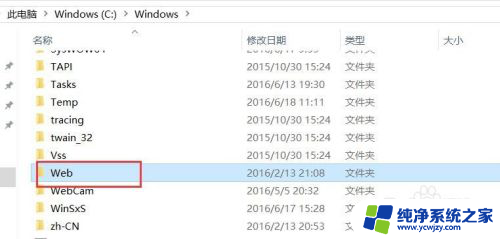
6.打开WEB文件夹后,我们找到一个叫【Screen】的文件夹。
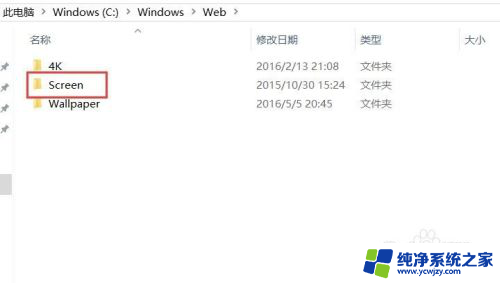
7.打开【Screen】文件夹,我们会发现我们寻找的待机界面照片。
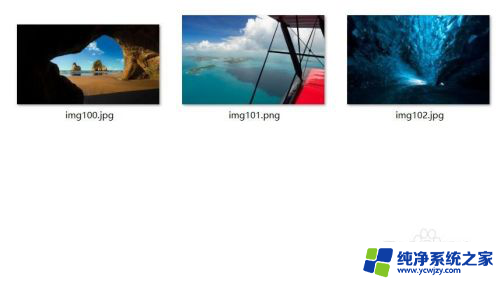
以上是电脑休眠时桌面图片存储的位置的全部内容,如果您遇到此问题,可以按照以上方法解决,希望对大家有所帮助。